Facebookストーリーの作成方法

Facebookストーリーは作成するのがとても楽しいです。Androidデバイスとコンピュータでストーリーを作成する方法を紹介します。

メッセージング プラットフォームの最適な機能はタイムリーな通知に大きく依存しており、Discord も例外ではありません。したがって、 Androidまたは iPhoneでDiscord の通知が突然機能しなくなるとイライラする可能性があります。この原因としては、設定の誤りからデータの破損までさまざまな可能性がありますが、問題を解決するのはそれほど難しいことではありません。
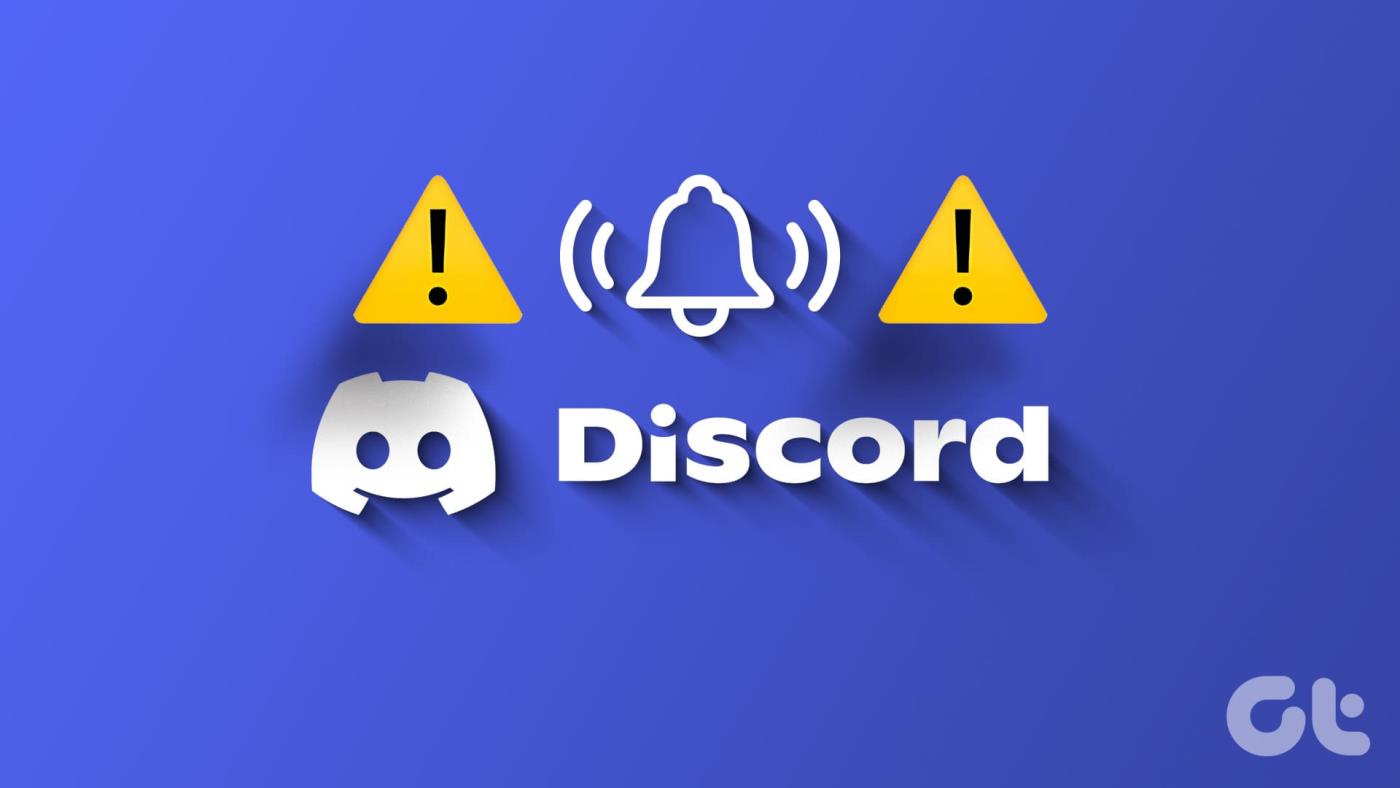
Discord が友人や同じ考えを持つ人々とつながるための頼りになるプラットフォームである場合、通知に関する問題が発生するとイライラすることがあります。以下では、Android と iPhone での Discord 通知の問題を解決するための役立つヒントをいくつか紹介します。それでは、見てみましょう。
最初のステップは、Discord のアプリ内設定を確認して、通知がオフになっていないことを確認することです。確認方法は次のとおりです。
ステップ1: Discordアプリを開き、プロフィールタブに切り替え、右上隅にある歯車アイコンをタップします。
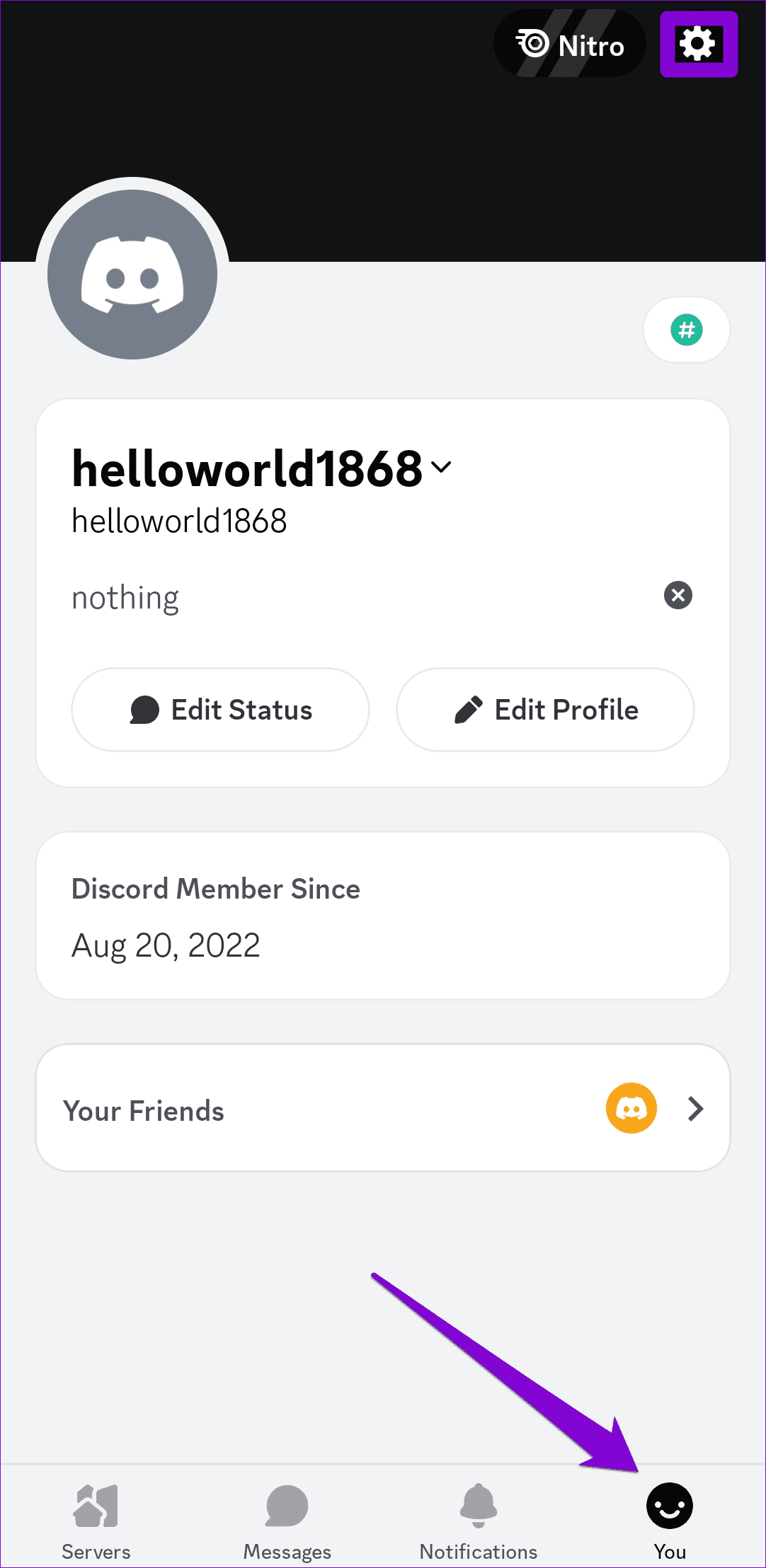
ステップ 2:下にスクロールして「通知」をタップし、次のメニューのすべてのトグルを有効にします。
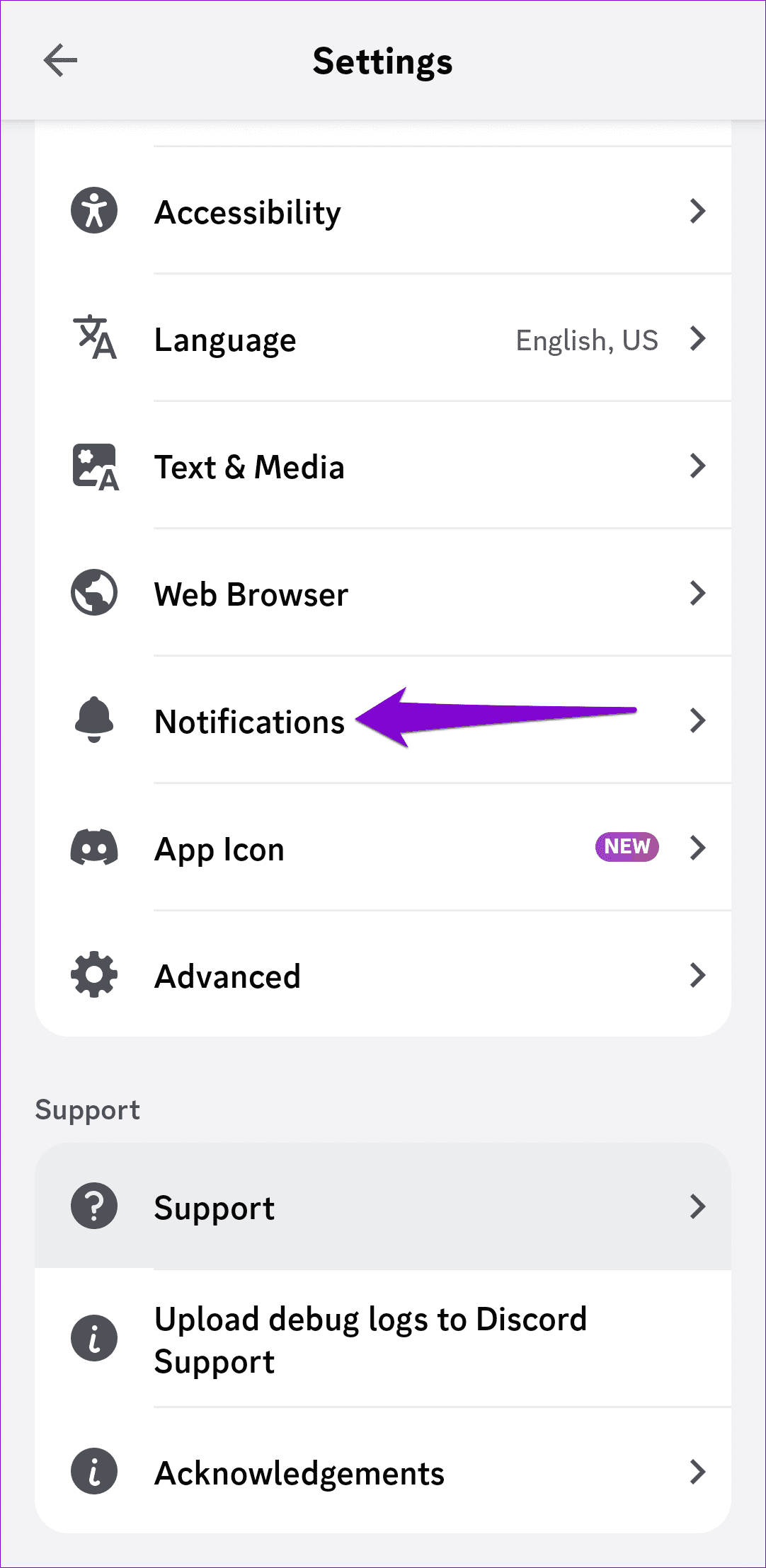
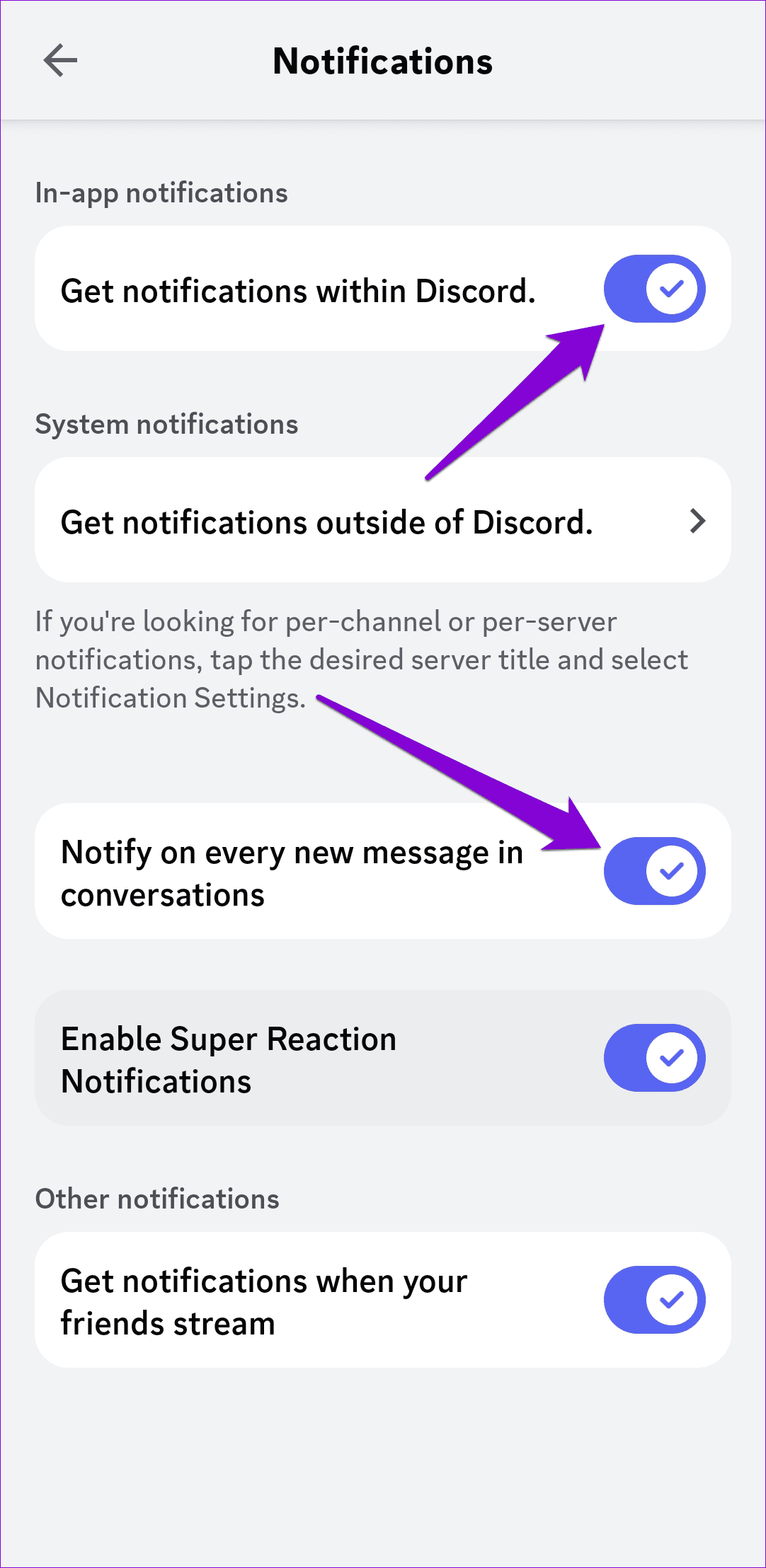
次に、携帯電話の通知設定をチェックして、Discord に通知を表示するために必要な権限があることを確認する必要があります。その方法は次のとおりです。
アンドロイド
ステップ 1: Discord アプリのアイコンを長押しし、表示されるメニューから情報アイコンをタップします。

ステップ 2: [アプリ情報] ページで、[通知] に移動し、[通知を許可] オプションを有効にします。
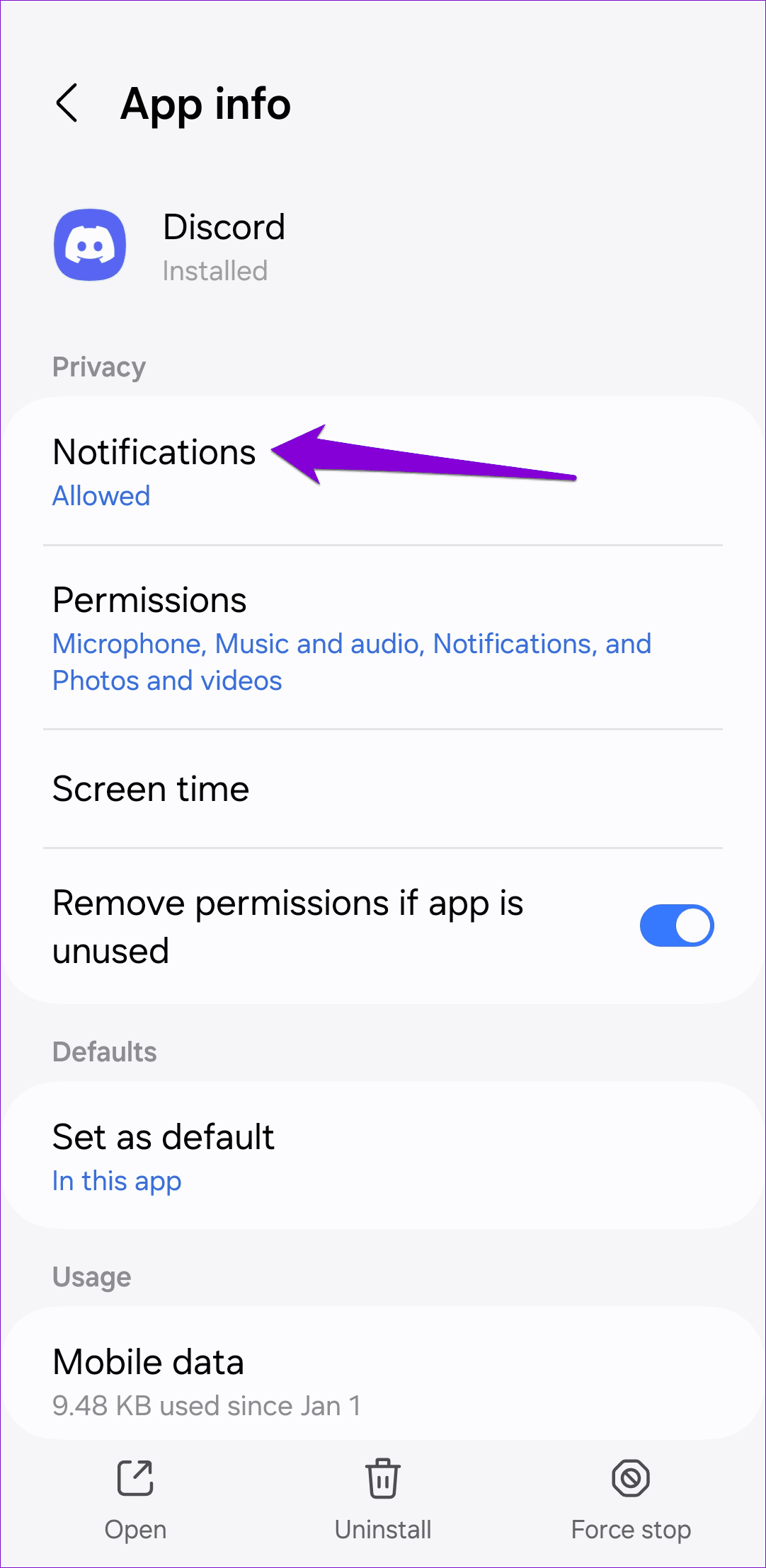
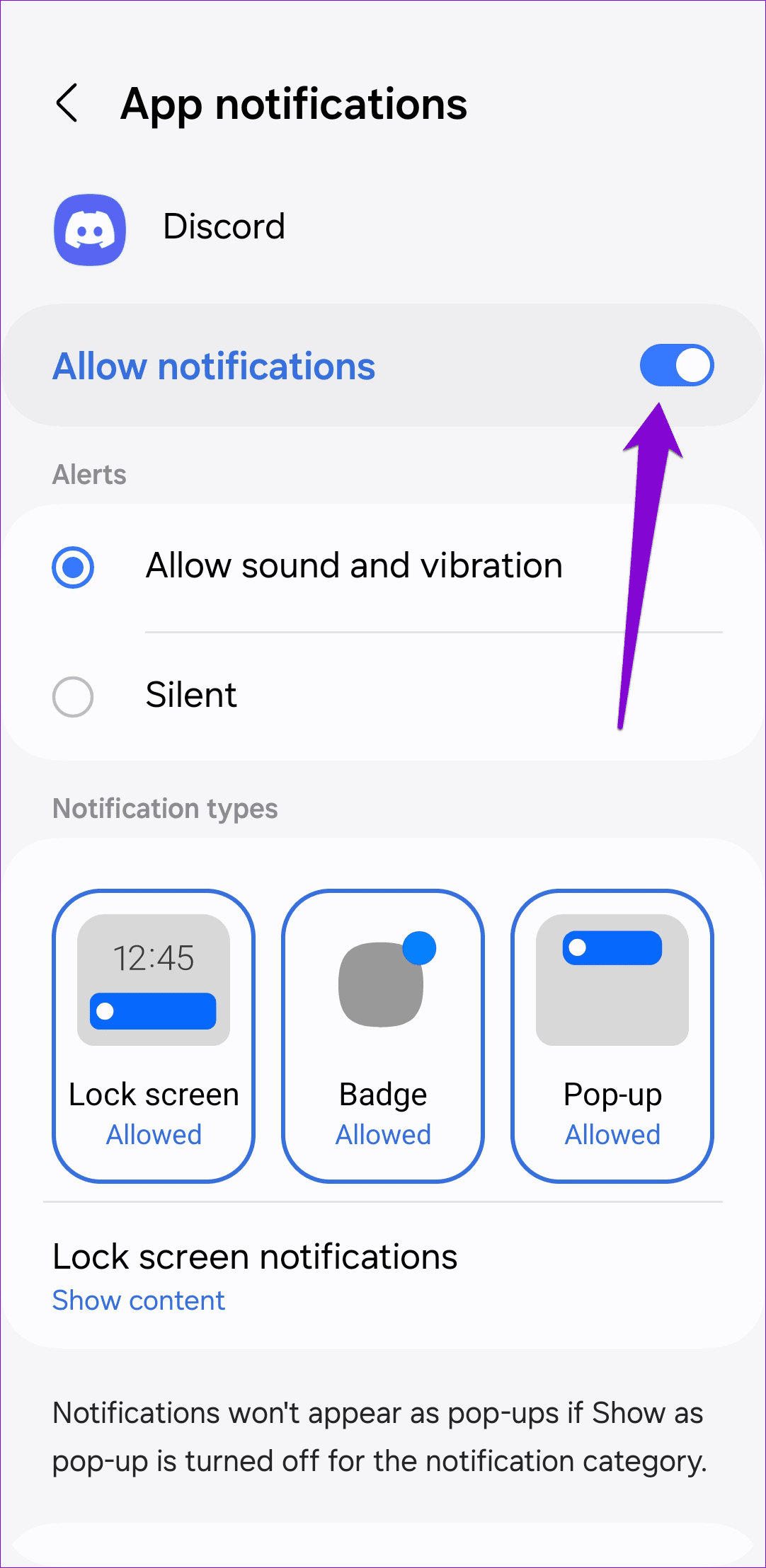
ステップ 1:設定アプリを起動し、下にスクロールして Discord をタップします。

ステップ 2: [通知] に移動し、[通知を許可] オプションをオンにします。ロック画面、通知センター、バナーのチェックボックスが有効になっていることを確認します。

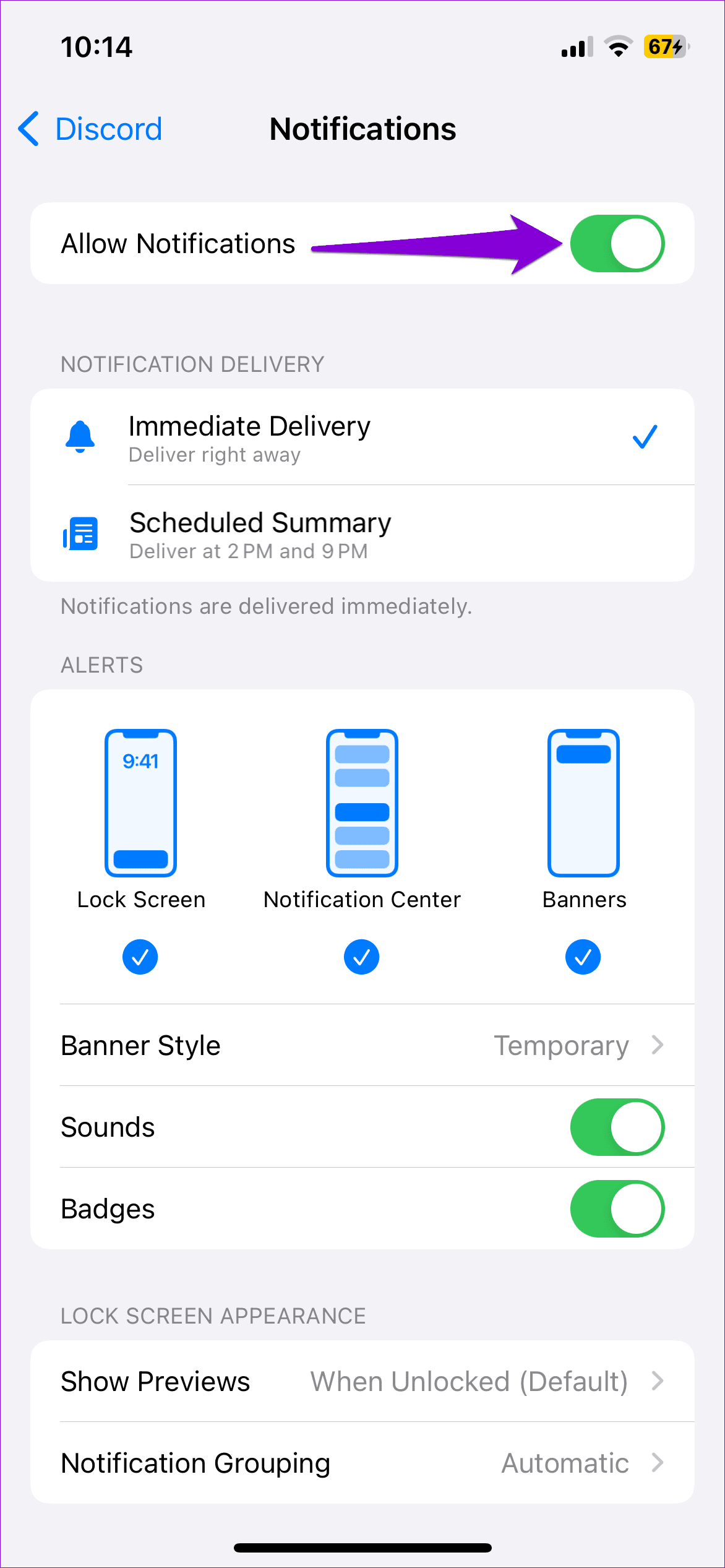
Discord アプリが特定のサーバーの通知のみを表示しない場合は、誤ってミュートした可能性があります。ミュートを解除する方法は次のとおりです。
ステップ 1: Android または iPhone で Discord アプリを起動します。
ステップ 2:問題が発生しているサーバーを選択します。上部にある 3 つの点のメニュー アイコンをタップし、[通知] を選択します。
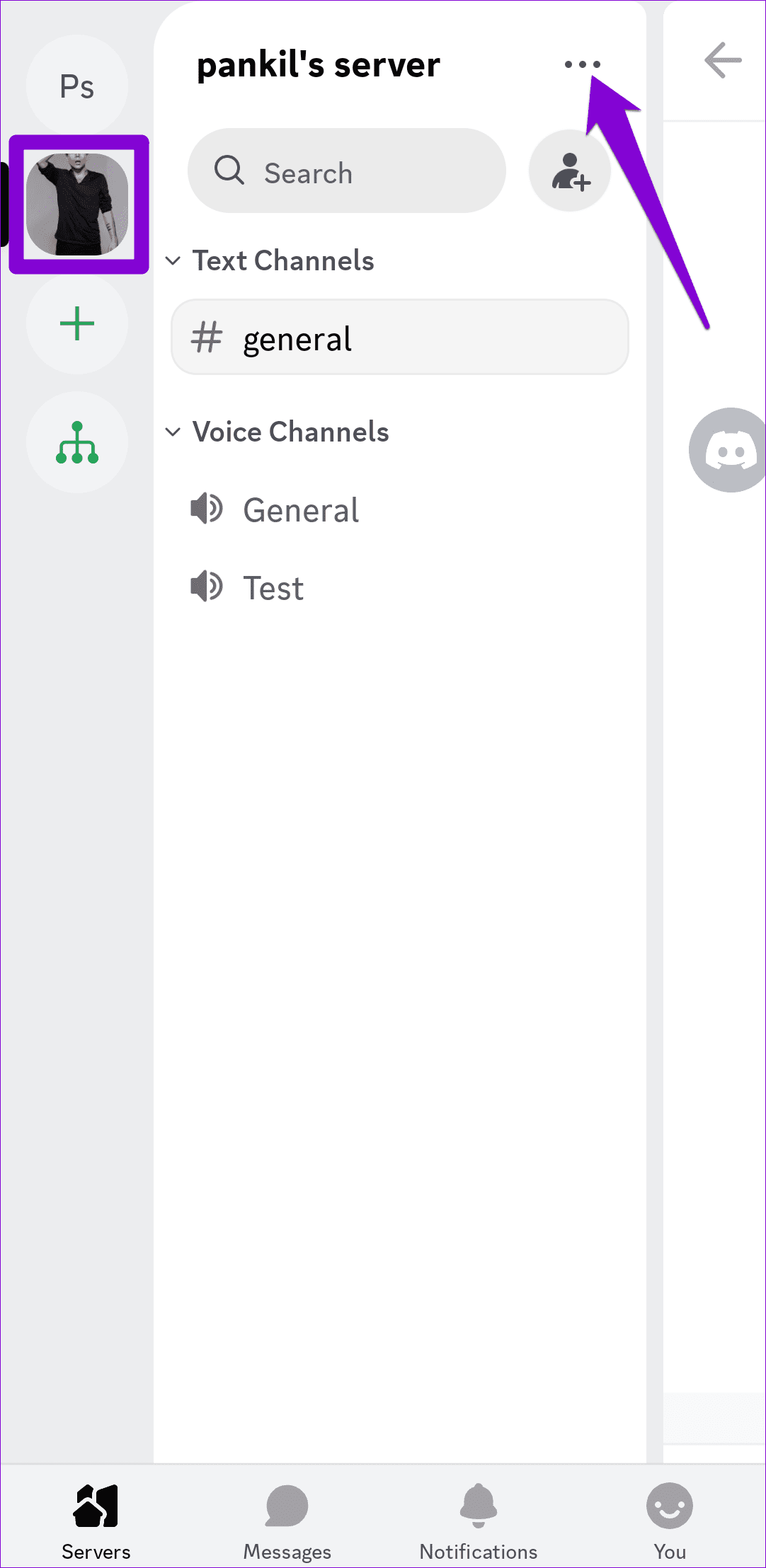
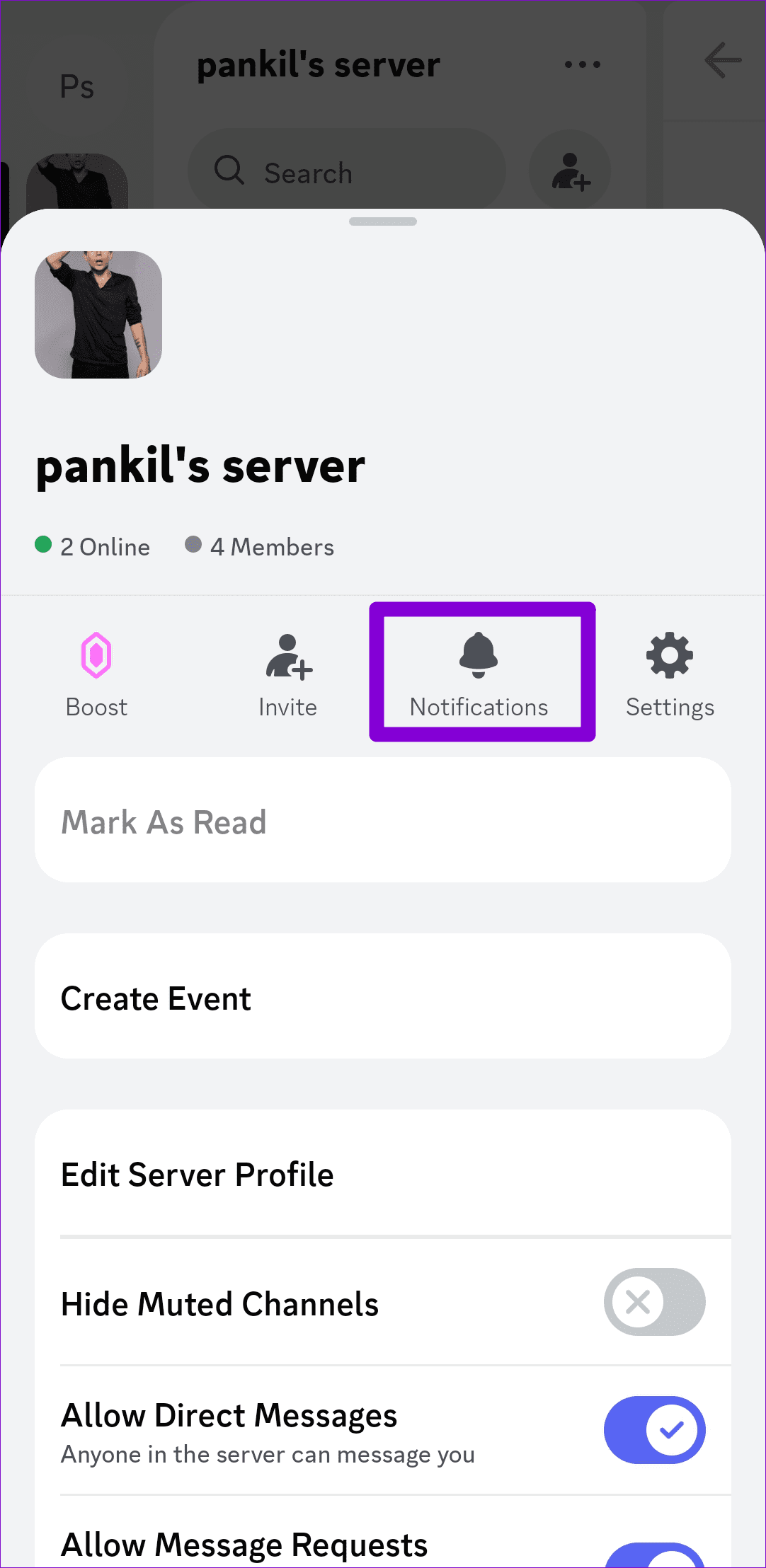
ステップ 3:上部にあるミュート解除オプションをタップし、[すべてのメッセージ] オプションを選択します。
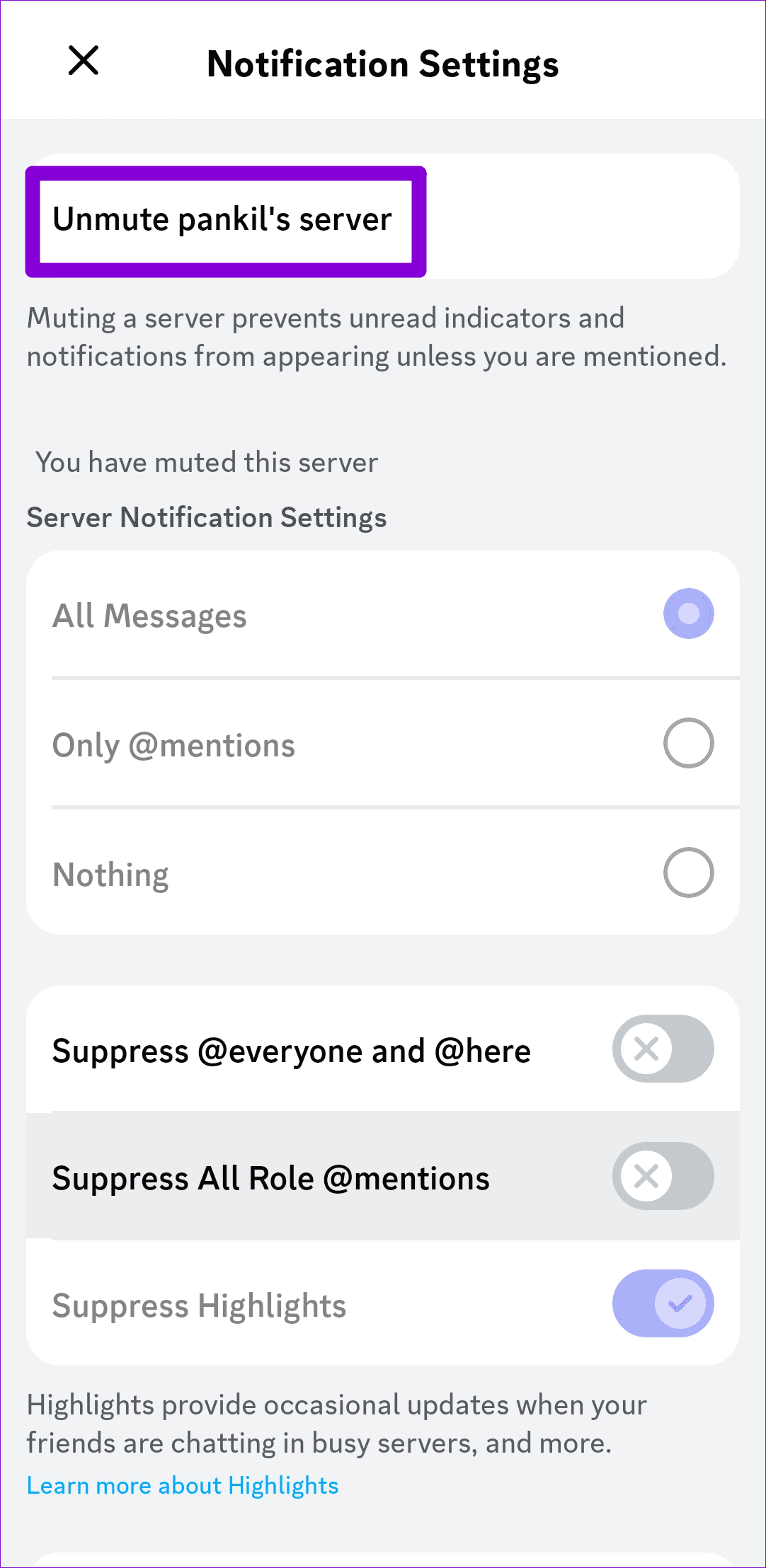
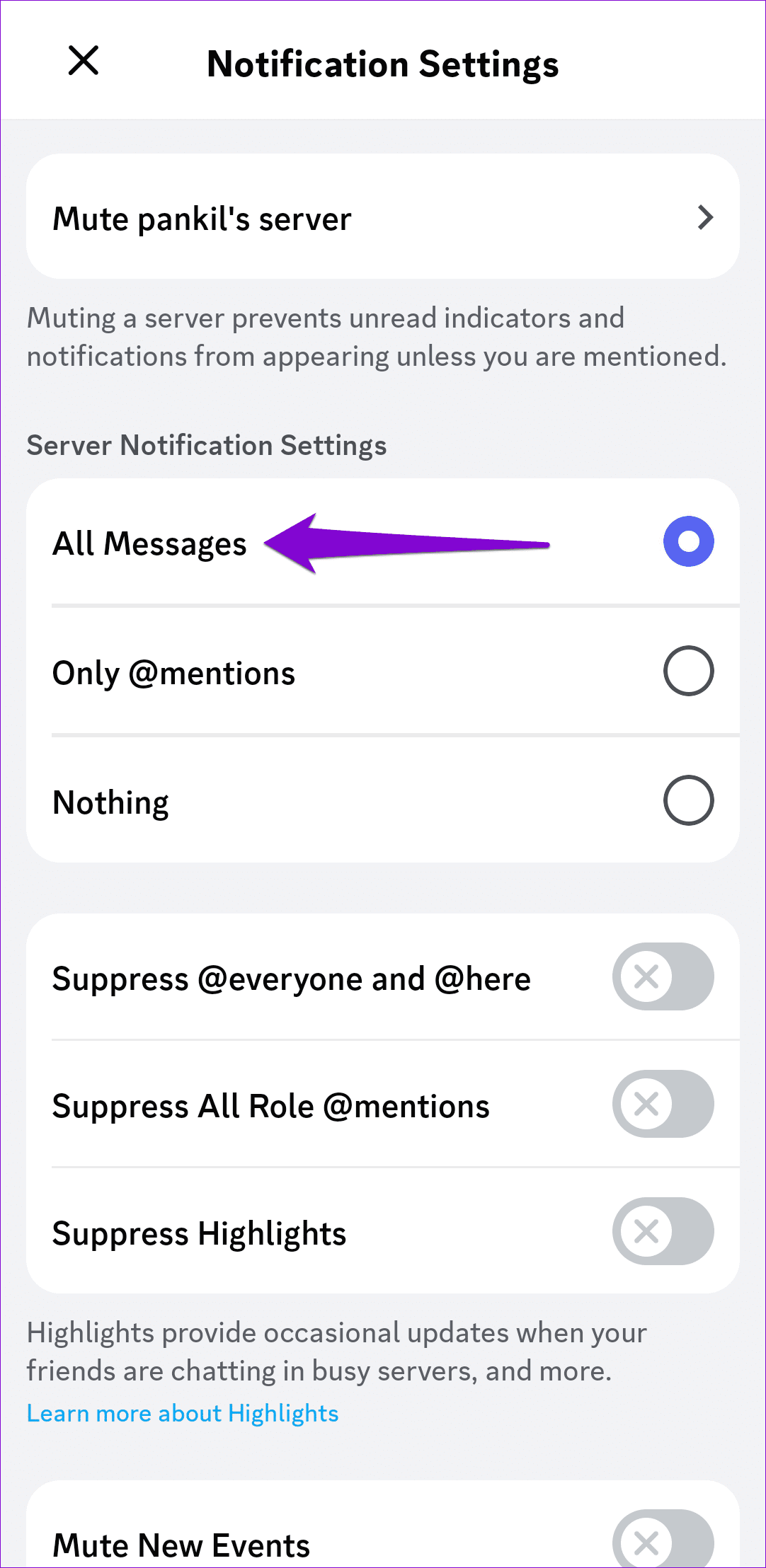
Discord アプリは DM の通知を送信しませんか?その場合は、ミュートを解除する必要がある場合があります。これを行うには、Discord アプリを開き、[メッセージ] タブに切り替えます。ミュートされた会話はグレー表示されます。チャットを長押しして [会話のミュート解除] を選択すると、通知の受信が開始されます。
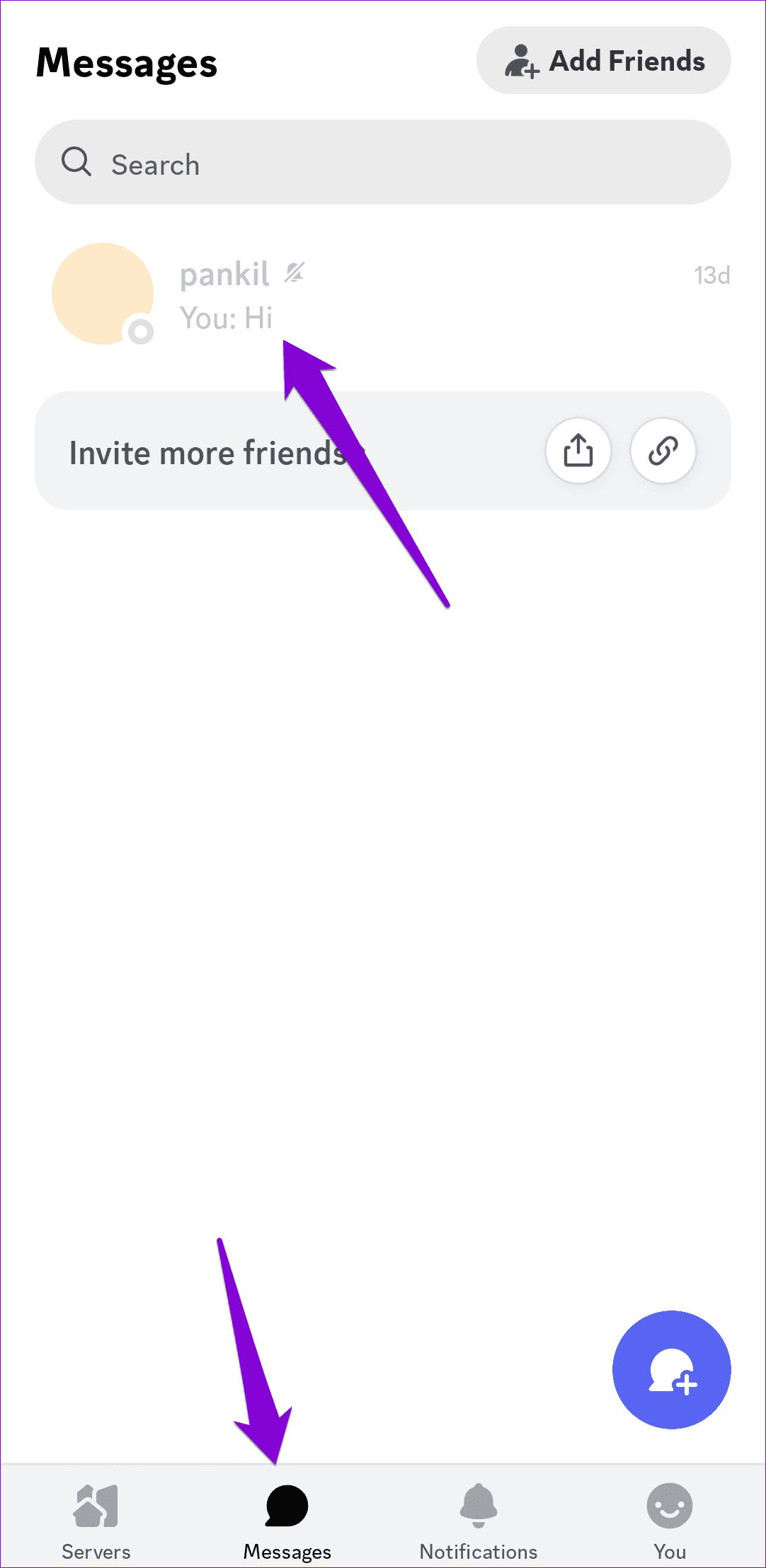
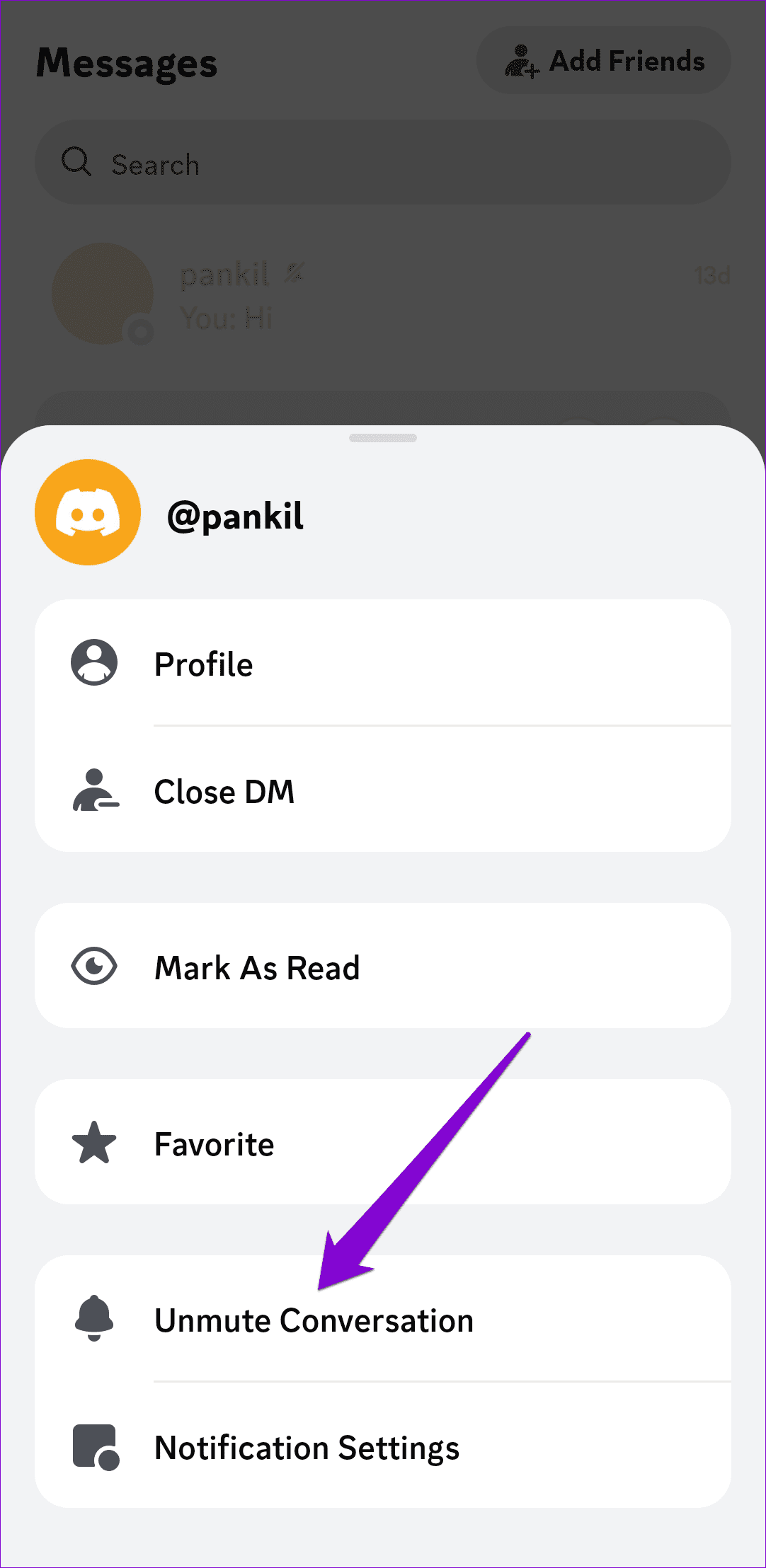
これを繰り返してすべての会話のミュートを解除し、問題がまだ存在するかどうかを確認します。
iOS では、アプリごとにモバイル データの許可を個別に有効または無効にできます。 Discord アプリのモバイル データ アクセスを誤って禁止した場合、Wi-Fi を使用していないときは通知が機能しません。
これを回避するには、次の手順を使用して Discord のモバイル データ許可を有効にする必要があります。
ステップ 1: iPhone で設定アプリを開きます。
ステップ2:下にスクロールして「Discord」をタップし、「モバイルデータ」の横にあるトグルを有効にします。

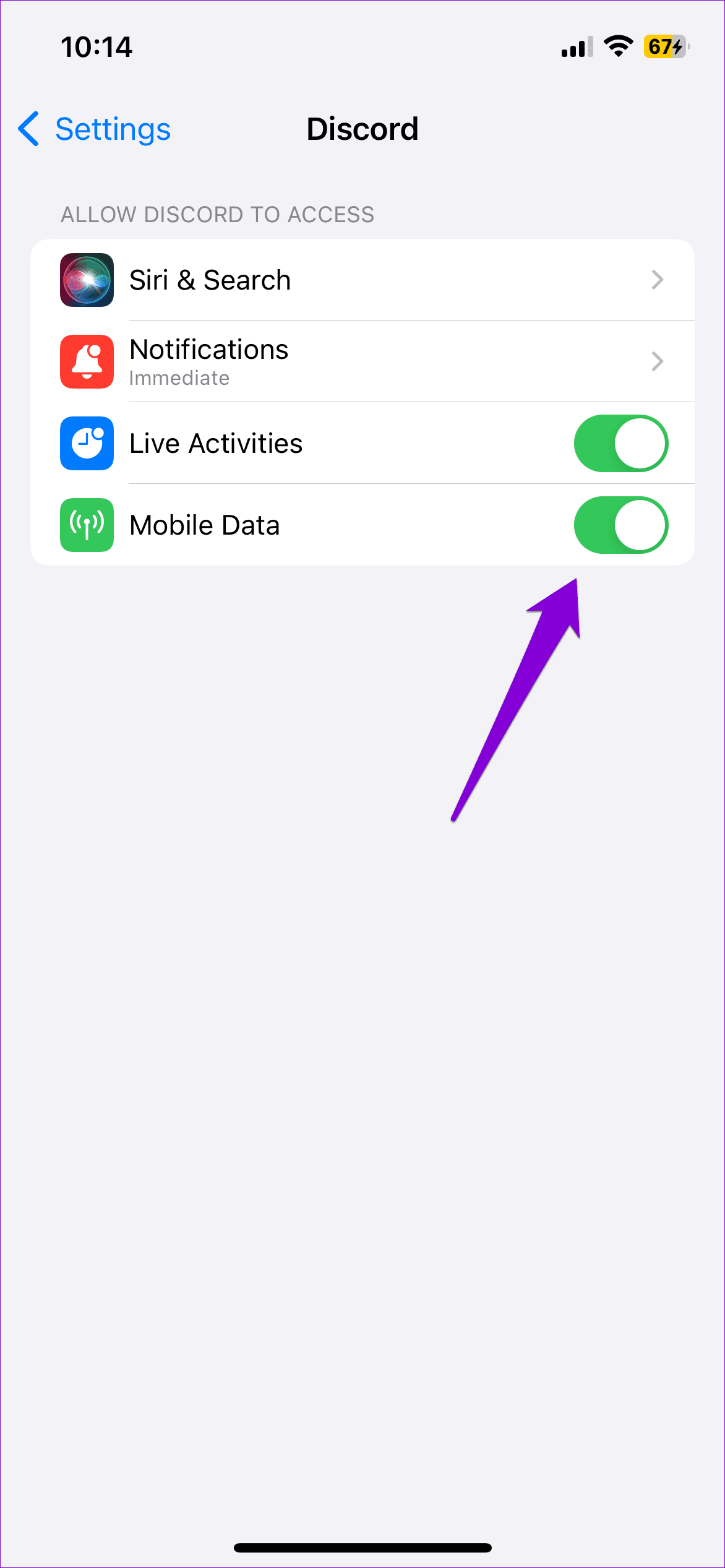
携帯電話で Discord 通知を受信できないもう 1 つの理由は、アプリがバックグラウンドでの動作を許可されていない場合です。これを変更する方法は次のとおりです。
ステップ1: Discordアプリアイコンを長押しし、表示されたメニューから情報アイコンをタップします。

ステップ 2: [モバイルデータ] に移動し、[バックグラウンドでのデータ使用を許可する] と [データセーバーがオンになっている間はデータ使用を許可する] の横にあるトグルを有効にします。

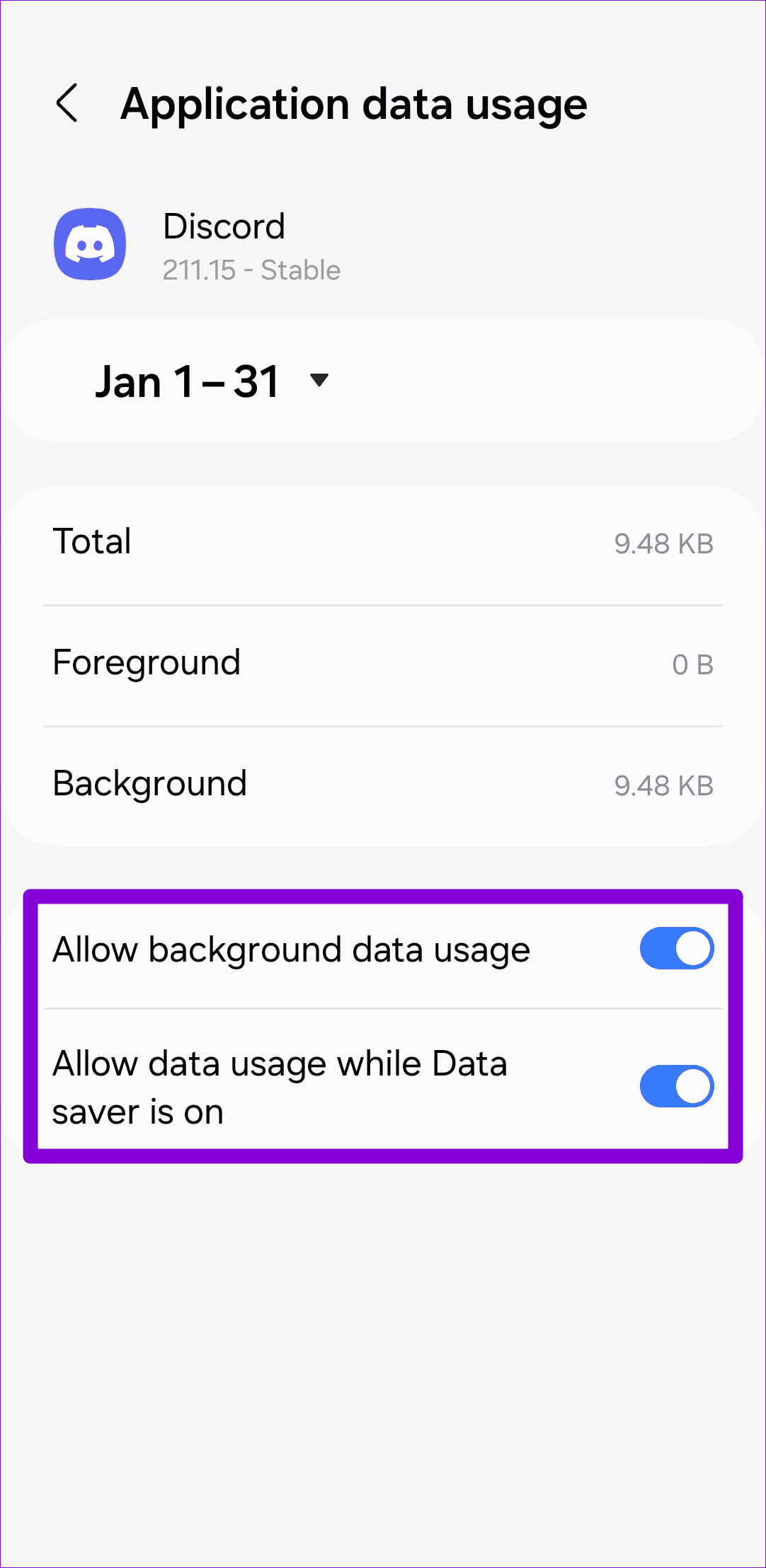
ステップ 3:アプリ情報ページに戻り、「バッテリー」をタップします。次に、次のメニューから「最適化」または「制限なし」を選択します。
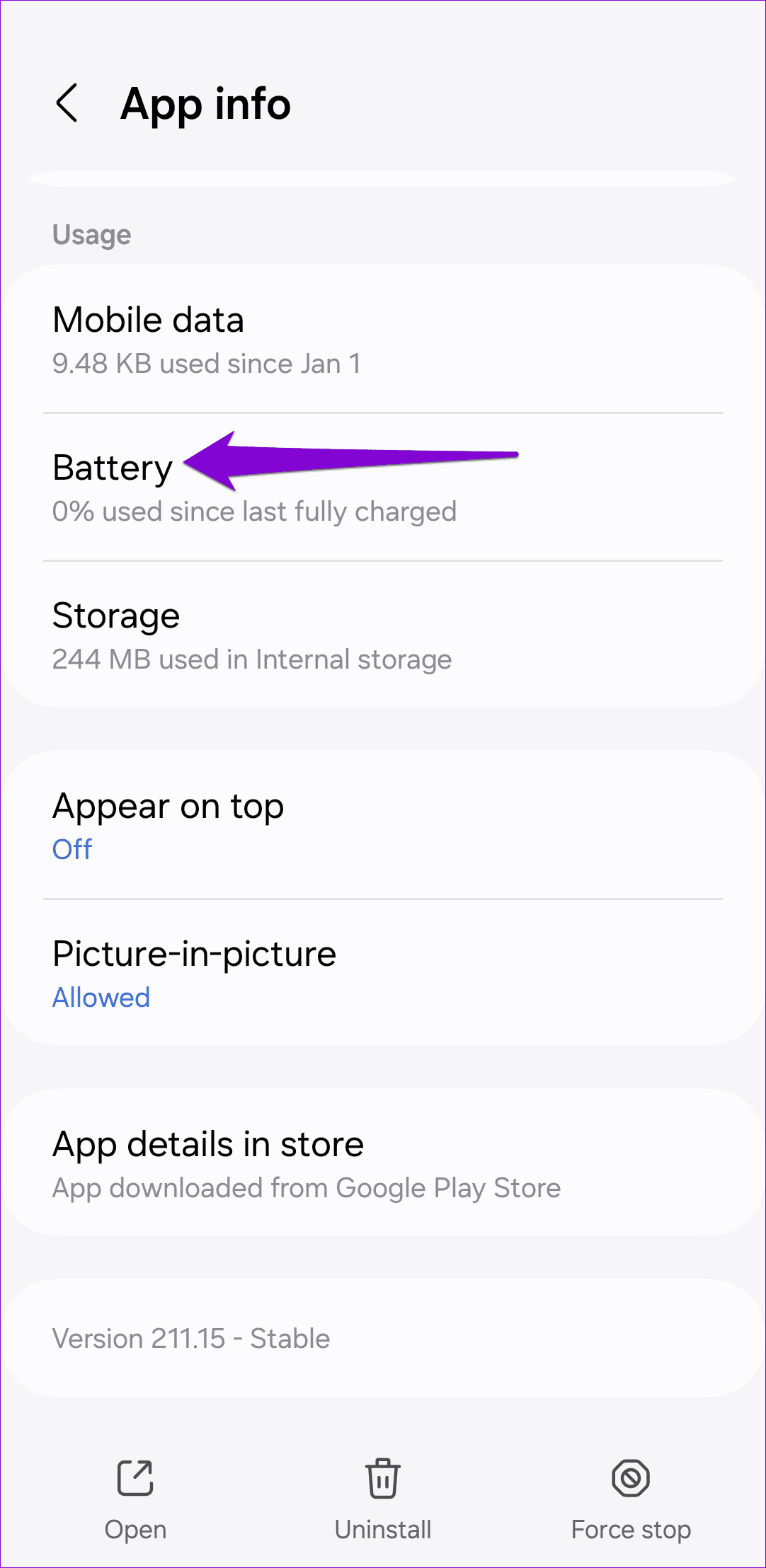
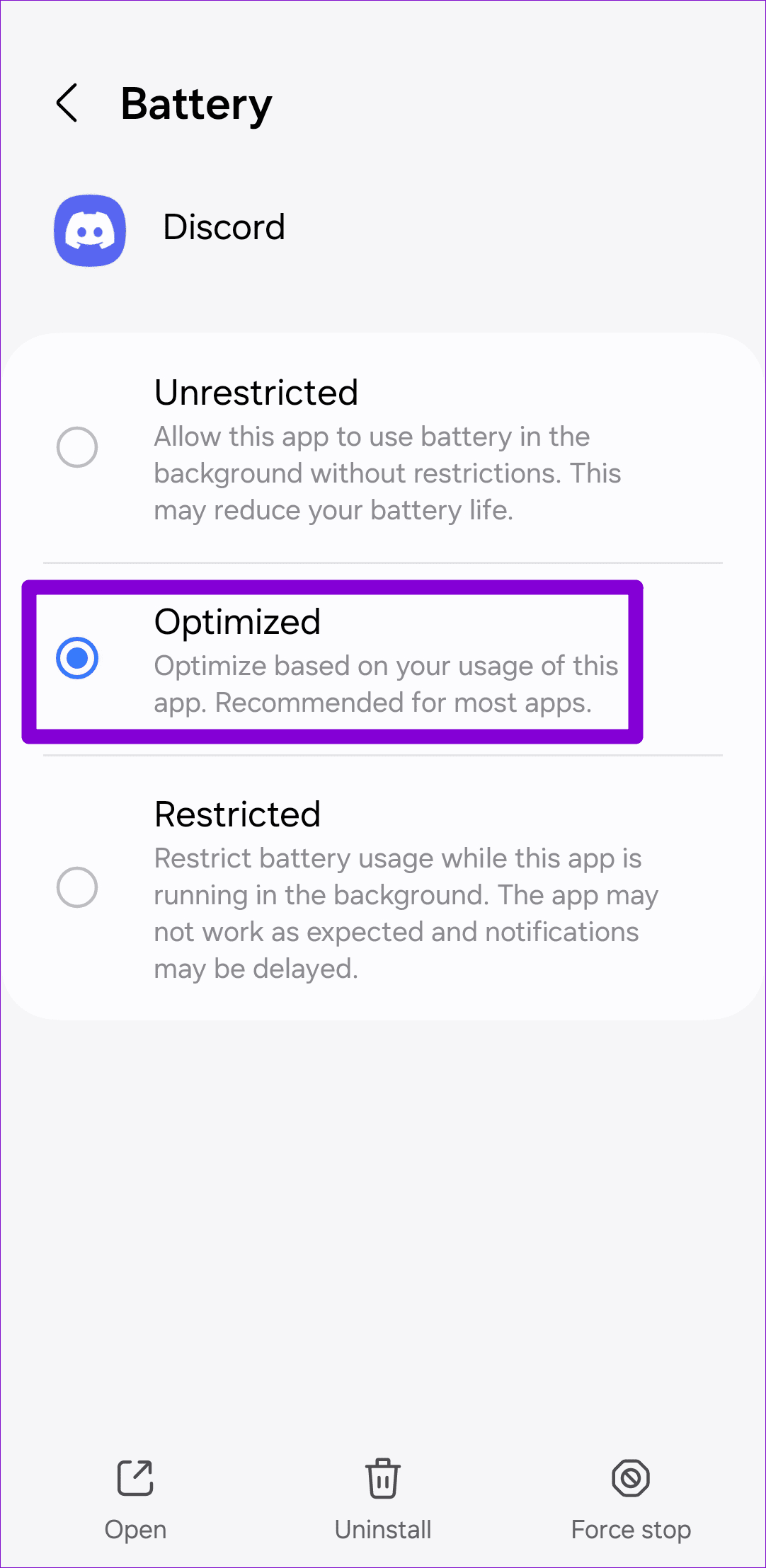
7. PC 上の Discord アプリを閉じます
コンピューターで Discord を開いている場合、通知は携帯電話ではなくコンピューターに最初に表示される場合があります。これにより、Android または iPhone の Discord アプリが通知を送信していないという誤った印象を与える可能性があります。これを回避するには、PC 上の Discord アプリまたはブラウザ タブを閉じて、問題が解決するかどうかを確認してください。
場合によっては、Discord アプリの一時的な不具合により、通知が機能しなくなることがあります。ほとんどの場合、Android または iPhone でDiscord アプリを再起動することでこのような問題を解決できます。
Android で Discord を強制終了するには、アプリアイコンを長押しして情報アイコンをタップします。下部にある「強制停止」オプションをタップします。

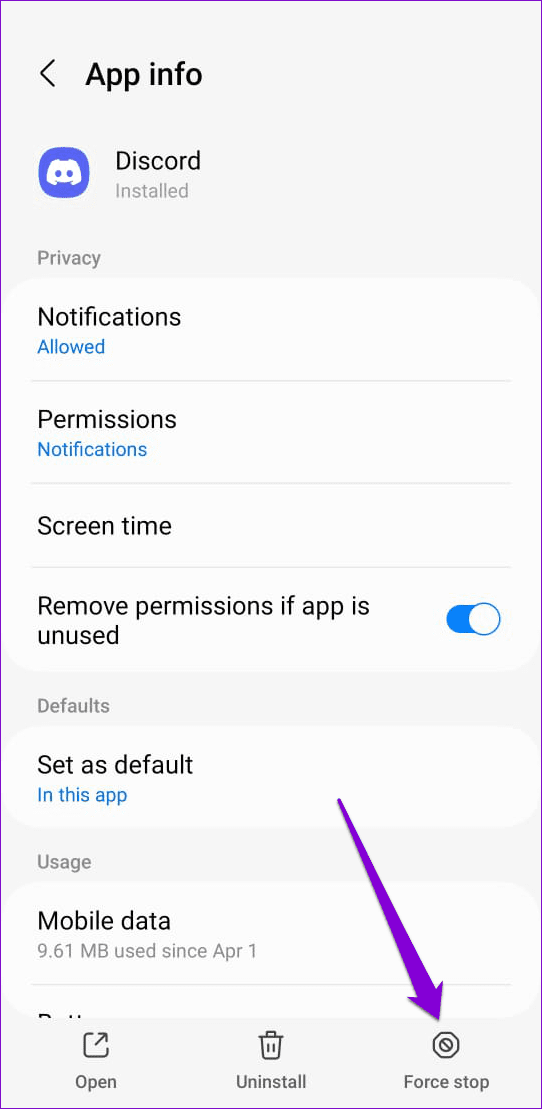
iPhone では、画面の下から上にスワイプ (またはホーム画面ボタンをダブルタップ) して、アプリ スイッチャーを表示します。 Discord アプリを見つけて上にスワイプして閉じます。
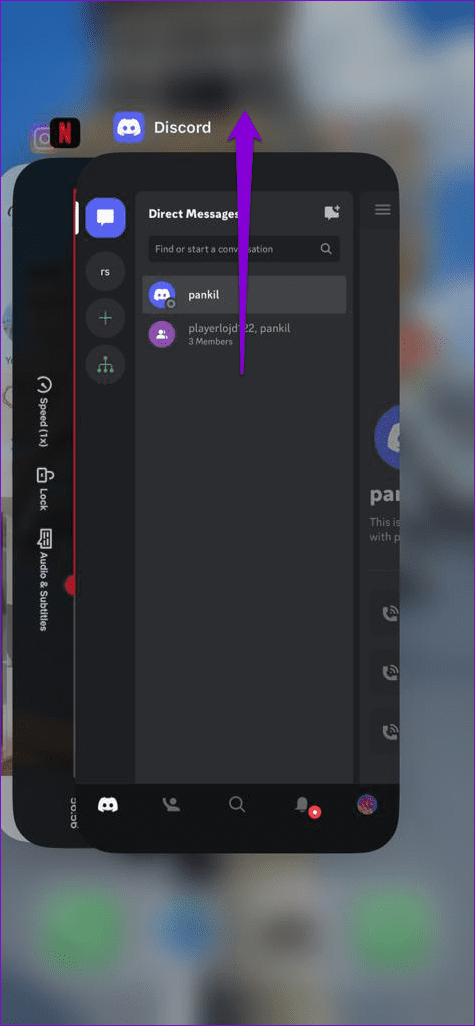
おやすみモードを有効にすると、Android または iPhone は Discord を含むアプリからの通知をオフにします。したがって、オフにするのが最善です。
Android では、[設定] を開き、[通知] > [サイレント モード] に進みます。次に、[応答不可] の横にあるトグルをオフにします。
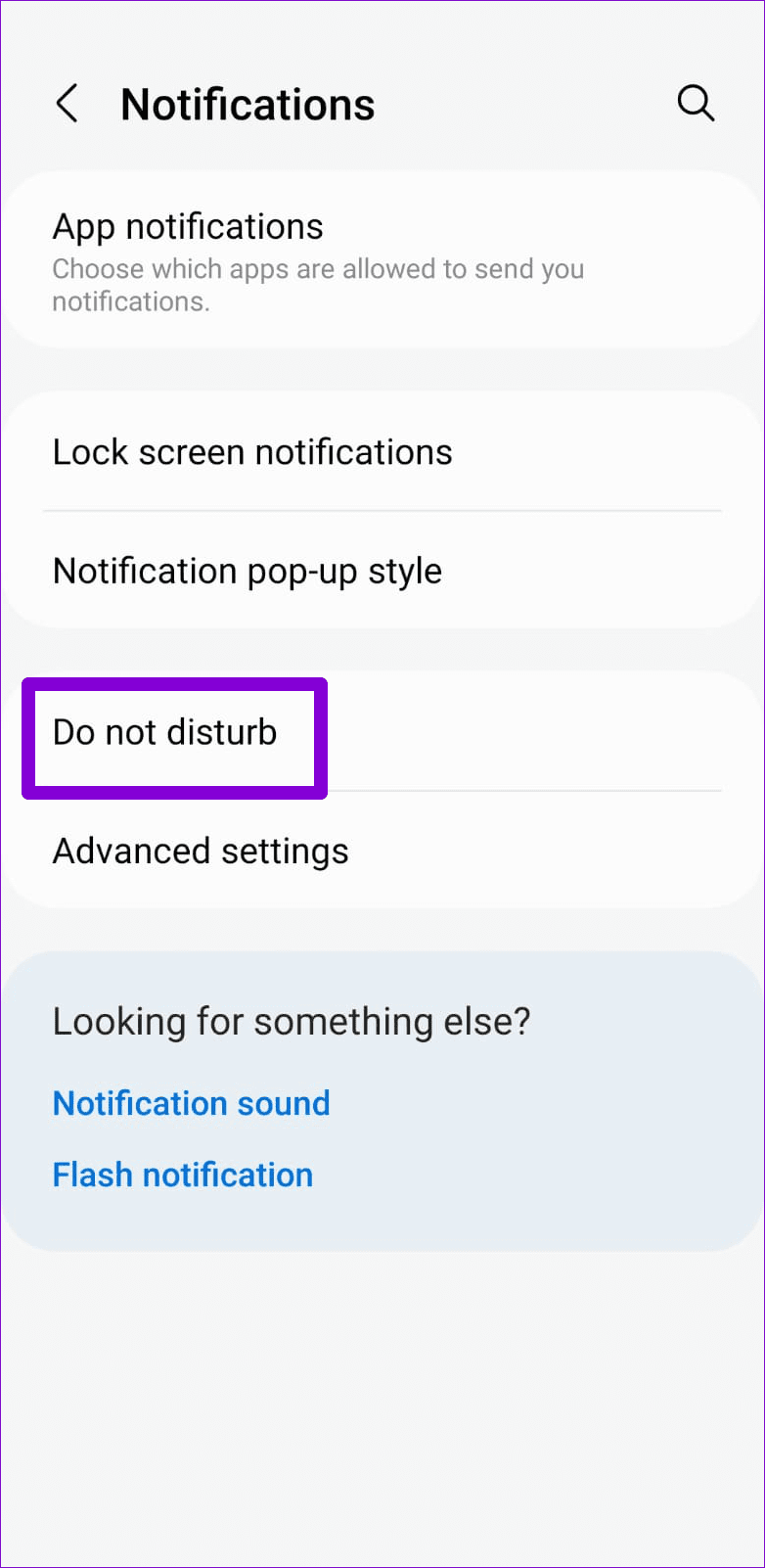
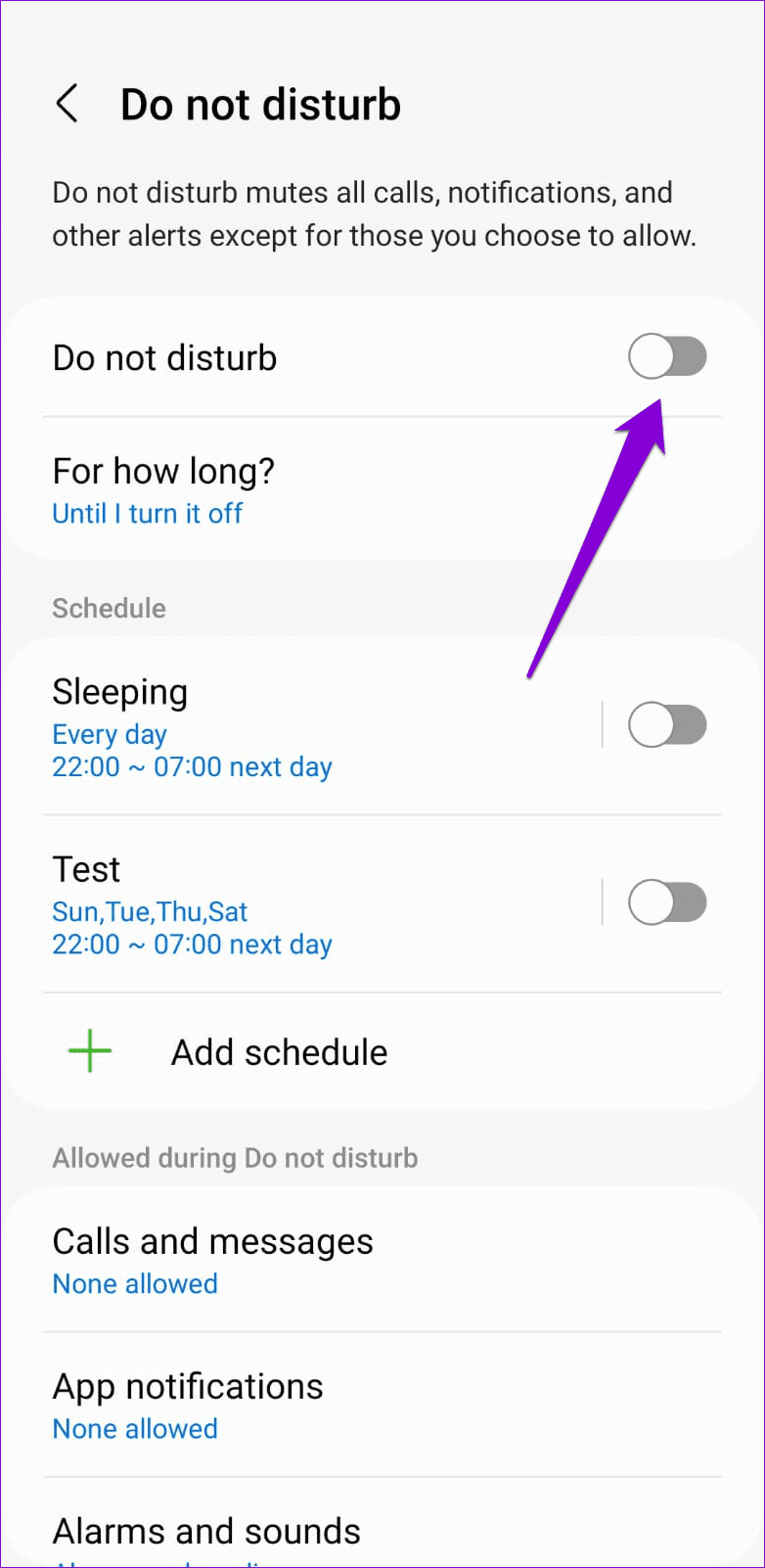
iPhone をお持ちの場合は、右上隅から下にスワイプしてコントロール センターにアクセスし、三日月アイコンをタップして「Do Not Distrub」モードをオフにします。
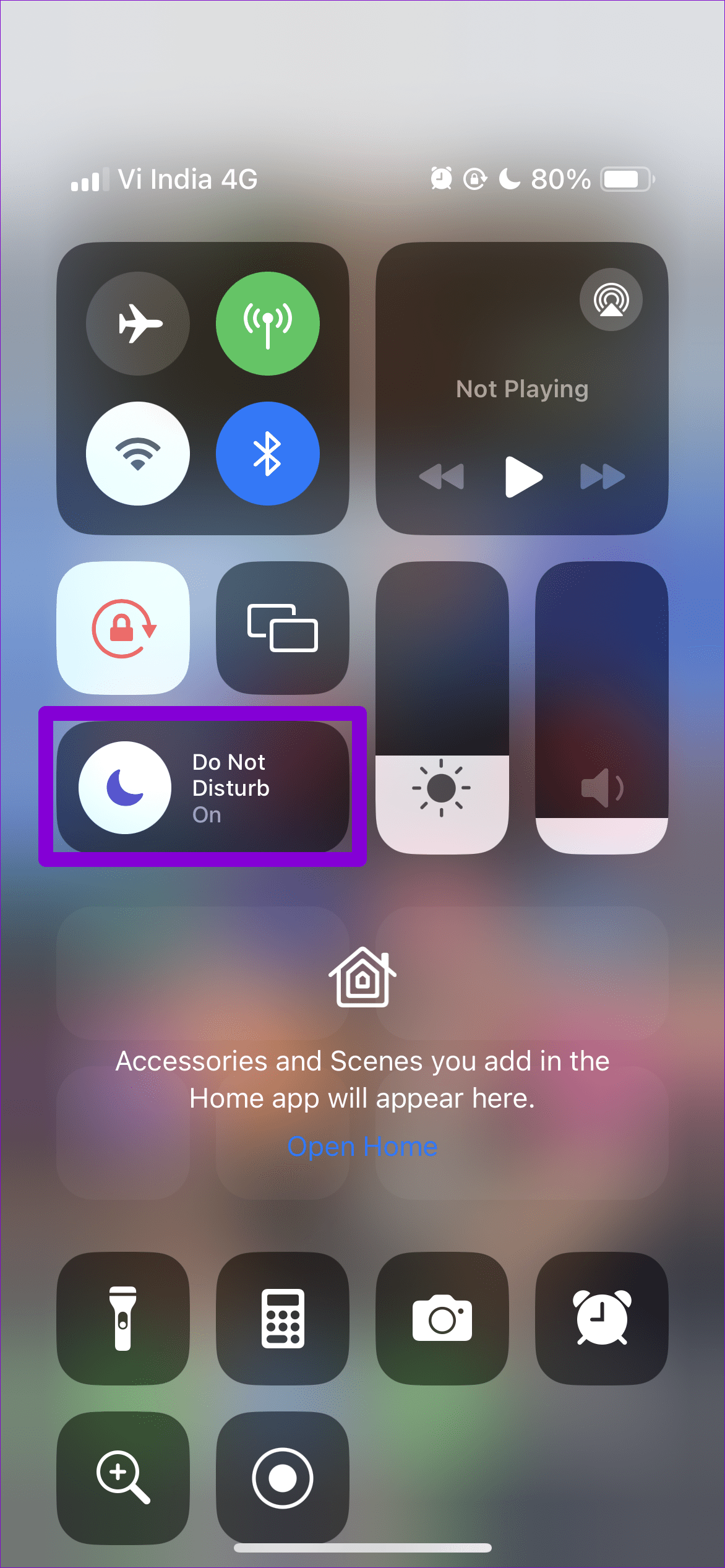
Discord アプリの古いバージョンを実行すると、このような問題が発生する可能性があります。したがって、携帯電話の Discord アプリをまだ更新していない場合は、更新することをお勧めします。
この時点でも Discord アプリに通知が表示されない場合は、最後の手段として再インストールしてみてください。これにより、問題のあるアプリ データが消去され、通知が再び機能するようになります。
通知を受け取る
このような Discord の通知の問題が発生しても、アプリを常に手動で確認する必要はありません。上記の解決策を実行すると、根本的な問題が解決され、Android または iPhone で Discord 通知が機能するようになります。
Facebookストーリーは作成するのがとても楽しいです。Androidデバイスとコンピュータでストーリーを作成する方法を紹介します。
このチュートリアルでは、Google Chrome と Mozilla Firefox での自動再生される迷惑な動画を無効にする方法を学びます。
Samsung Galaxy Tab S8が黒い画面で固まってしまい、電源が入らない問題を解決します。
Fireタブレットでメールアカウントを追加または削除しようとしているですか?この包括的ガイドでは、プロセスをステップバイステップで説明し、お気に入りのデバイスでメールアカウントを迅速かつ簡単に管理する方法をお教えします。見逃せない必見のチュートリアルです!
Androidデバイスでのアプリの自動起動を永久に防ぐための二つの解決策を示すチュートリアルです。
このチュートリアルでは、Google メッセージングアプリを使用して Android デバイスからテキストメッセージを転送する方法を説明します。
Android OSでスペルチェック機能を有効または無効にする方法。
Samsungが新しい旗艦タブレットのラインナップを発表したとき、注目すべき点がたくさんありました。 Galaxy Tab S9とS9+は、Tab S8シリーズに期待されるアップグレードをもたらすだけでなく、SamsungはGalaxy Tab S9 Ultraも導入しました。
Amazon Kindle Fireタブレットで電子書籍を読むのが好きですか? Kindle Fireで本にメモを追加し、テキストをハイライトする方法を学びましょう。
Samsung Galaxy Tab S9タブレットでデベロッパーオプションとUSBデバッグを有効にする方法について説明するチュートリアルです。






